

I det här avsnittet beskrivs hur du enkelt specificerar inställningar på fliken Snabbinstallation (Quick Setup) som gör att du kan skriva ut på ett sätt som är lämpligt med den här skrivaren.
Mer information om fliken Snabbinstallation (Quick Setup) finns i "Fliken Snabbinstallation".
Kontrollera att skrivaren är påslagen
Fyll på papper i skrivaren
Öppna fönstret med egenskaper för skrivardrivrutinen
 Så här öppnar du fönstret med egenskaper för skrivardrivrutinen
Så här öppnar du fönstret med egenskaper för skrivardrivrutinen
Välj en profil som används ofta
Välj en lämplig utskriftsprofil i Vanliga inställningar (Commonly Used Settings) på fliken Snabbinstallation (Quick Setup).
När du väljer en utskriftsprofil ändras inställningarna för Ytterligare funktioner (Additional Features), Medietyp (Media Type) och Skrivarens pappersstorlek (Printer Paper Size) automatiskt till de förinställda värdena.
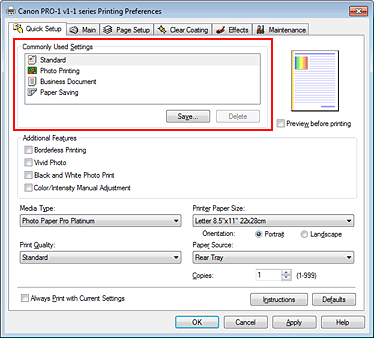
Välj utskriftskvalitet
Under Utskriftskvalitet (Print Quality) väljer du Hög (High), Standard eller Snabb (Fast) beroende på syfte.
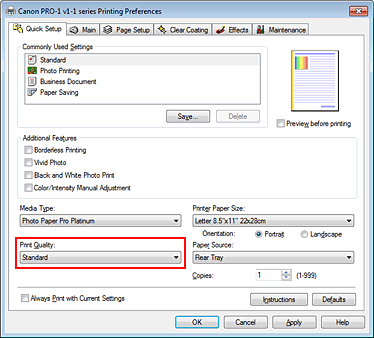
 Viktigt!
Viktigt!
Vilka inställningar som kan väljas för utskriftskvalitet kan variera beroende på utskriftsprofil.
Välj papperskälla
Välj Manuell inmatning (Manual Feed) eller Bakre fack (Rear Tray) beroende på vilket som är lämpligt för vald Papperskälla (Paper Source).
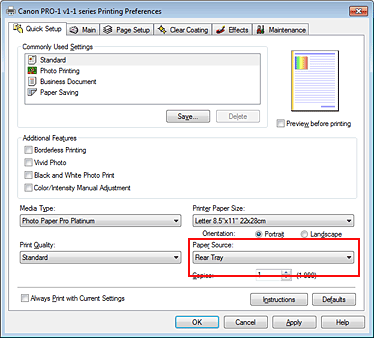
 Viktigt!
Viktigt!
Vilka inställningar som kan väljas för papperskälla kan variera beroende på pappersstorlek och mediatyp.
Gör dina inställningar
Klicka på OK.
När du startar utskriften skrivs dokumentet ut med lämpliga inställningar.
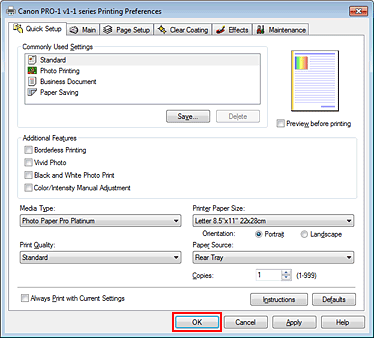
 Viktigt!
Viktigt!
Om du markerar kryssrutan Skriv alltid ut med aktuella inställningar (Always Print with Current Settings) sparas alla inställningar på flikarna Snabbinstallation (Quick Setup), Huvudgrupp (Main), Utskriftsformat (Page Setup), Transparent utskrift (Clear Coating) och Effekter (Effects) så att du kan använda samma inställningar även nästa gång du skriver ut. (Fliken Effekter (Effects) kan inte användas när XPS-skrivardrivrutinen används.)
Klicka på Spara... (Save...) i fönstret Vanliga inställningar (Commonly Used Settings) om du vill spara de angivna inställningarna.
 Skapa en vanlig utskriftsprofil.
Skapa en vanlig utskriftsprofil.
Överst
|